看到很多朋友在問如何從第二頁、第三頁、甚至是第四頁設置頁碼,總結起來無非就是從任意頁設置頁碼。頁碼從任意頁開始看似簡單,其實真的很簡單。
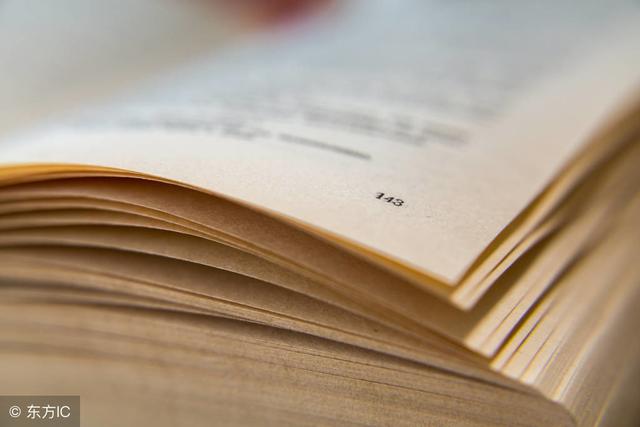
用途:插入分節符,并在同一頁開始新節
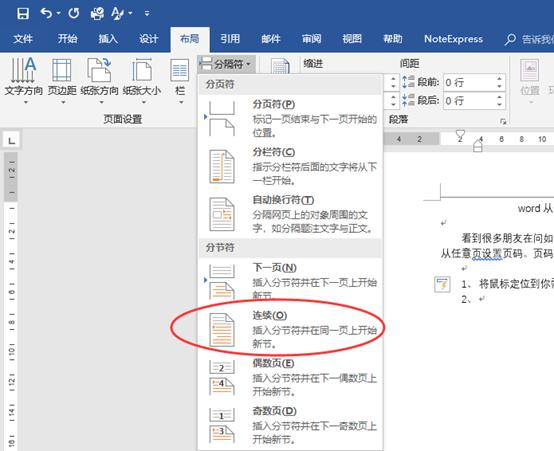
在頁眉頁腳的工具欄中單擊“鍊接到前一個”按鈕(也就是取消“鍊接到前一個”)。
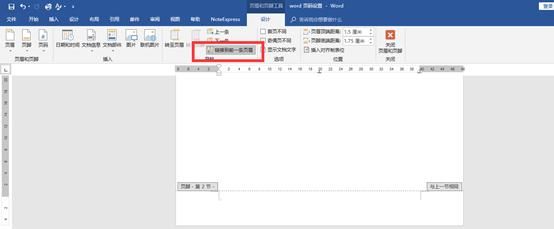
在彈出的“頁碼格式”裡面的“頁碼編排”中的“起始頁碼”後面輸入1,然後确定,确定,再關閉退出頁眉和頁腳
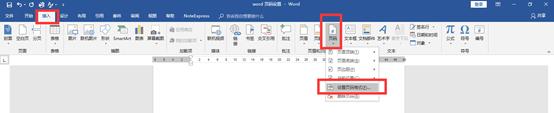

這樣就操作完畢了。你試試看行不?不行的話留言找我~
,更多精彩资讯请关注tft每日頭條,我们将持续为您更新最新资讯!




